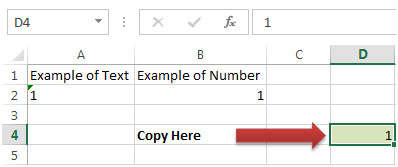Chuyển đổi văn bản thành số trong Microsoft Excel
Trong bài viết này, chúng ta sẽ tìm hiểu về cách chuyển đổi văn bản thành số trong Microsoft Excel.
Tất cả chúng ta đều biết rằng trong Excel theo mặc định, các số được căn bên phải và văn bản được căn bên trái vào ô. Trong bài này, chúng ta sẽ học cách chuyển đổi chuỗi văn bản đại diện cho các số thành số.
Trong khi nhập dữ liệu vào Excel từ một phần mềm khác hoặc trang web Internet, Excel không thể tạo ra bất kỳ sự khác biệt nào trong Văn bản & Số.
Chỉ báo đầu tiên của một số được chuyển đổi sang định dạng Văn bản là căn chỉnh.
Theo mặc định, văn bản được căn trái và số được căn phải.
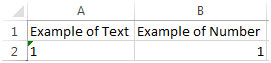
Để thay đổi văn bản thành số, chúng ta có thể sử dụng Hàm Giá trị.
Giá trị: Chuyển đổi một chuỗi văn bản biểu thị một số thành một số
Cú pháp: = VALUE (text)
Để chuyển số thành văn bản, hãy làm theo các bước được đề cập dưới đây:
Nhập dấu nháy đơn (‘) vào trước số trong ô A2 Trong ô B2, chúng tôi đã hiển thị 1 bằng cách lấy tham chiếu ô
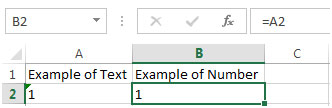
Để chuyển văn bản thành số, chúng ta sẽ sử dụng Hàm Giá trị.
Ô B2 = VALUE (A2)
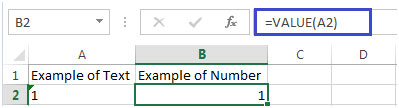
Chúng ta cũng có thể tìm ra ô chứa văn bản chứ không phải số Khi chúng ta nhấp vào ô A2, chúng ta sẽ thấy
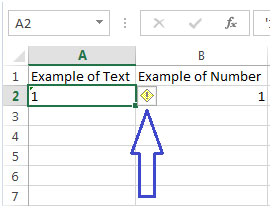
-
Nhấp vào con trỏ bật lên
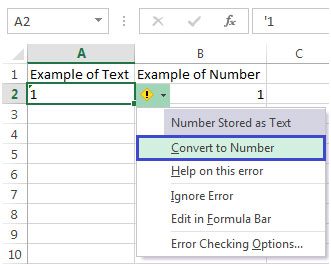
-
Chọn Chuyển đổi thành Số
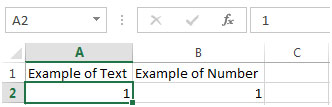
Chúng ta sẽ nhận được số được chuyển đổi từ văn bản Một phương pháp khác để chuyển văn bản thành số bằng cách sử dụng lệnh Dán Đặc biệt Chọn ô chứa văn bản Gõ Ctrl + C để Sao chép ô Nhấp vào ô mà bạn muốn dán nó làm giá trị Nhấp chuột phải và nhấp vào Dán các Giá trị Chọn Đặc biệt & Nút Thêm
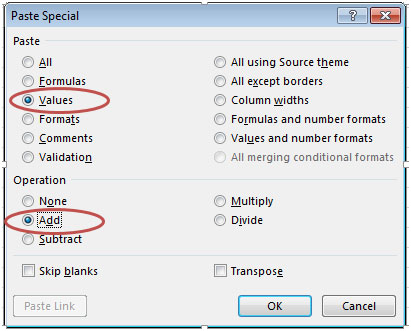
-
Nhấp vào OK